Zaimを使う
家計簿アプリのZaimを羽仁もと子案家計簿に準じたように使うための設定をします。
月々480円(税込)でプレミアムプランもありますが、無料プランで十分使えます。
まずはダウンロードしてみましょう!
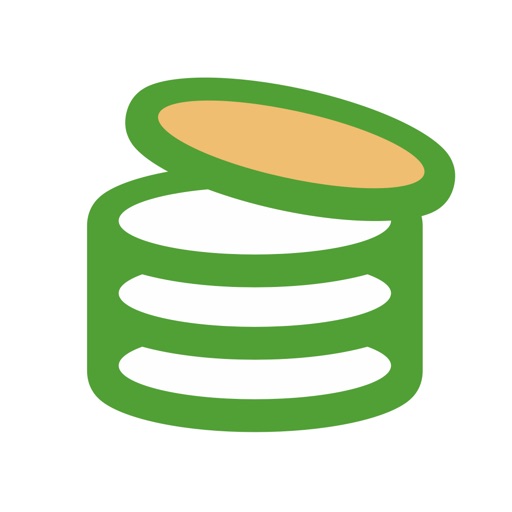
家計簿Zaim
Zaim Inc.無料posted withアプリーチ
ユーザー登録
アプリを使用するためにユーザー登録をします。Googleアカウントを利用することも出来るようですが説明ではメールアドレスを使って登録をします。
インストールが完了し、アプリを開きます。
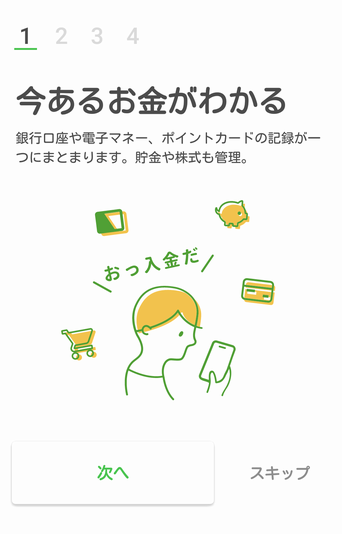
次へを何度かタップするかスキップすると新規登録のボタンが出てきます。
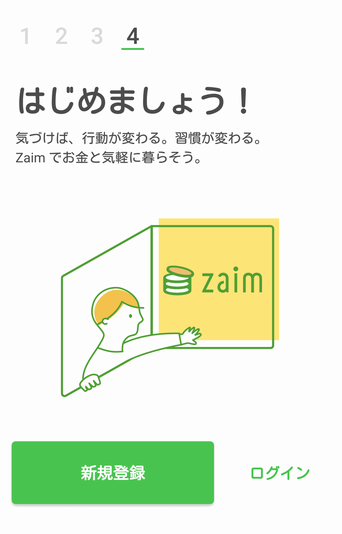
新規登録をタップすると登録画面になります。
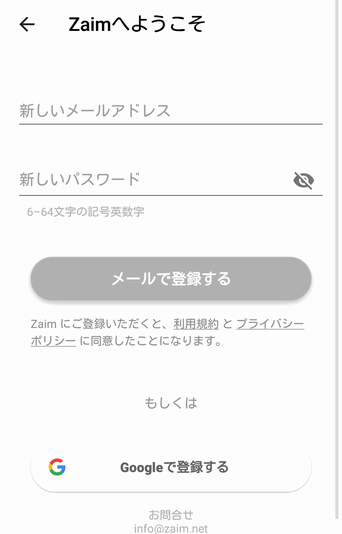
新しいメールアドレスのところへ登録に使用するメールアドレスを入力。
新しいパスワードのところへ任意のパスワード入力。
メールで登録ボタンをタップするとZaimからメールが届きます。
info@zaim.netから届きますのでドメインで受信設定をしている場合は追加してください。
届かない場合は迷惑メールフォルダも確認してみてください。
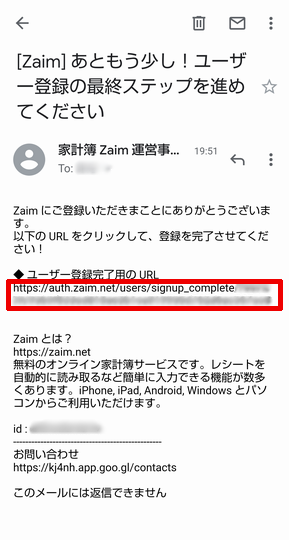
ユーザー登録完了のURLをタップすれば完了です。
カテゴリの登録
羽仁もと子案家計簿風に使うためにカテゴリを修正します。
支出のカテゴリ編集
ホーム画面の三本線をタップするとメニューが開きます。
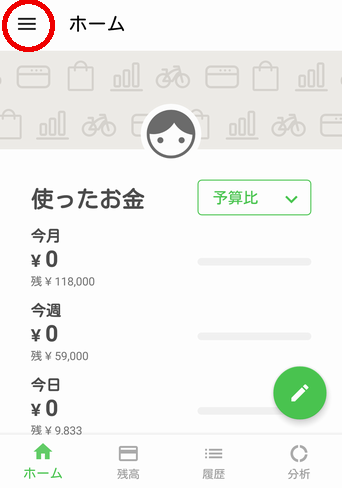
カテゴリをタップ。
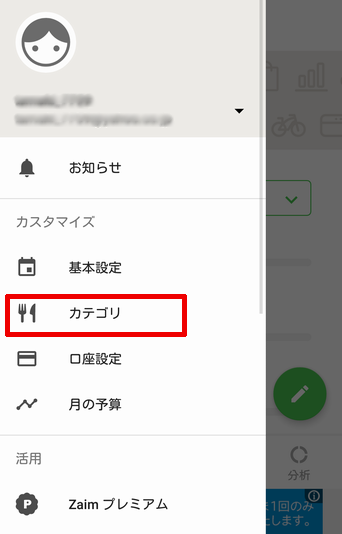
支出をタップ。
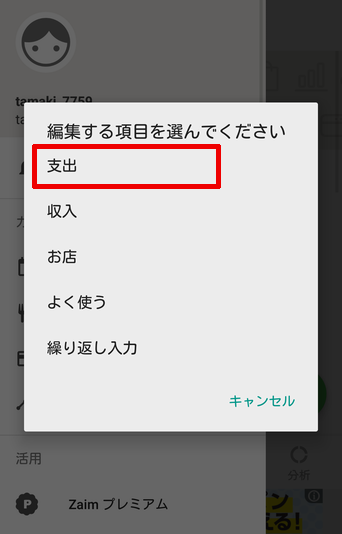
初期設定はこんな感じ。全て変更していきます。
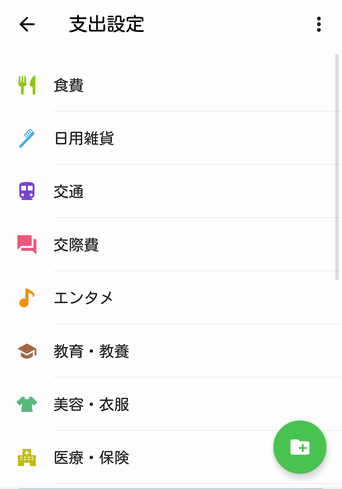
変更したいカテゴリをタップします。
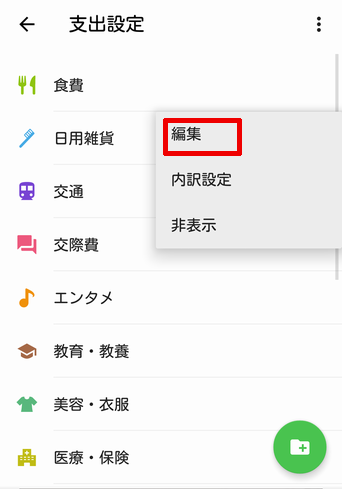
編集でカテゴリ名を修正。色も自由に変更できます。
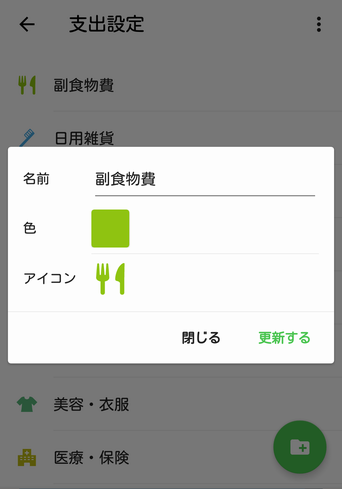
内訳設定をタップ
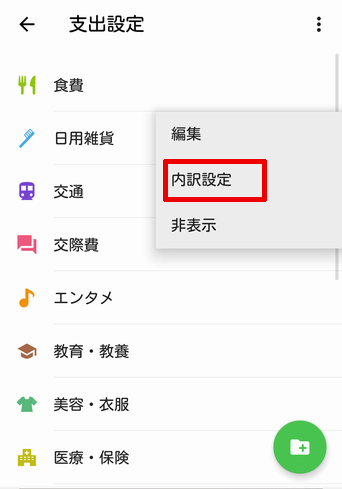
初期設定の食費カテゴリの内訳です。
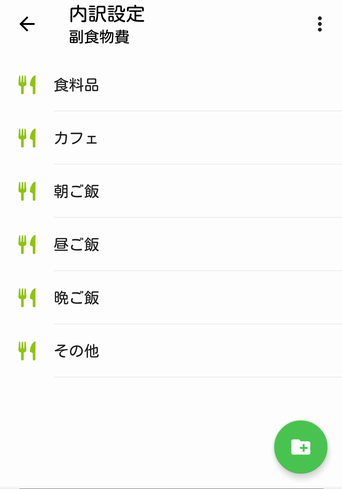
カテゴリー内の内訳は必要に応じて設定します。一つは設定しないといけないので、特に不要の場合はカテゴリと同じ名称にします。
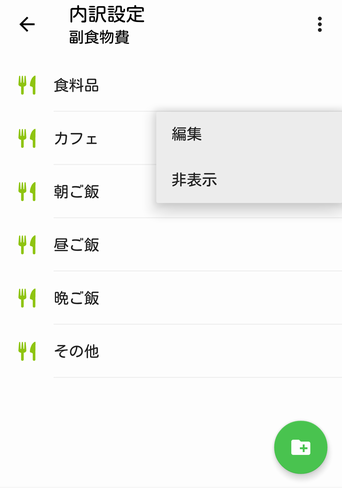
野菜や肉類、魚類など副食物費の内訳を作っておくと予算生活の家計簿にある副食物費内訳の表のようなデータも分かりますね。羽仁もと子案家計簿にはないページです。
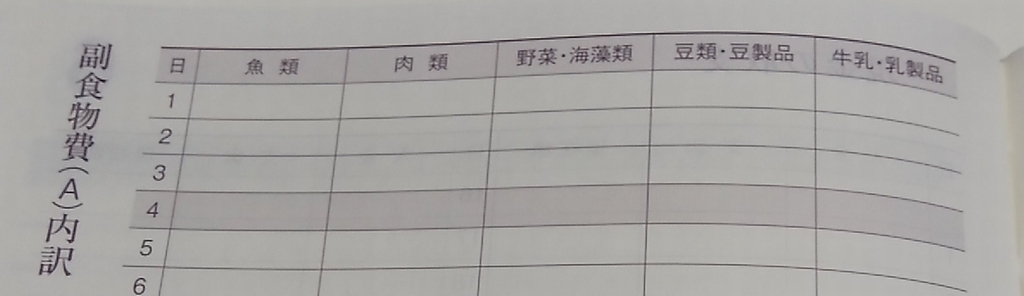
不要な内訳は非表示にします。
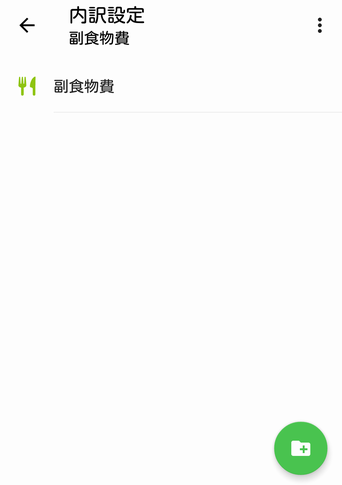
同じように全てのカテゴリを羽仁もと子案家計簿と合わせて修正します。
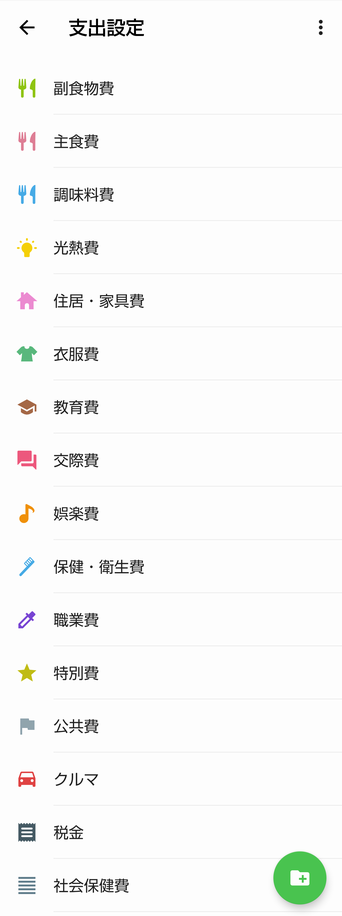
収入のカテゴリ編集
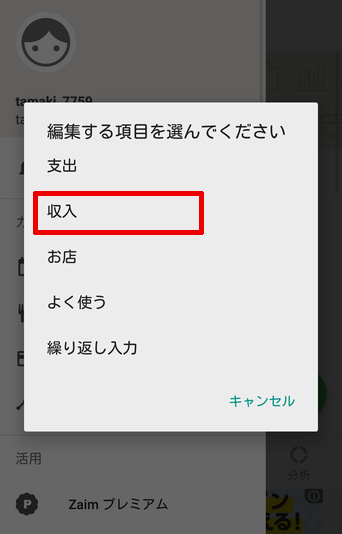
収入のカテゴリは内訳はありません。初期設定のまま使うのも良し、細かく設定するのも良し、カテゴリのひとつを収入としてまとめてしまっても良いと思います。
収入の初期設定
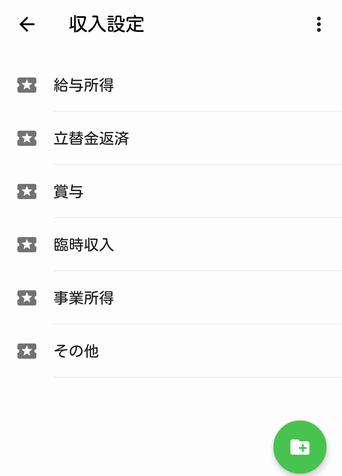
これでカテゴリの設定完了です。
口座設定
現金合わせ、月末処理をしない場合は不要です。口座設定をしなくても大丈夫。日々入力する時にも追加することが出来ます。
現金合わせ、月末処理をする場合はお財布や大元帳等を登録します。
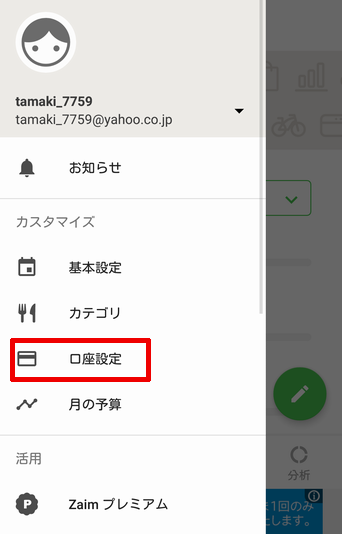
銀行、クレジットカード等と連携出来ますが、使用しません。一番下にある手動管理を利用します。
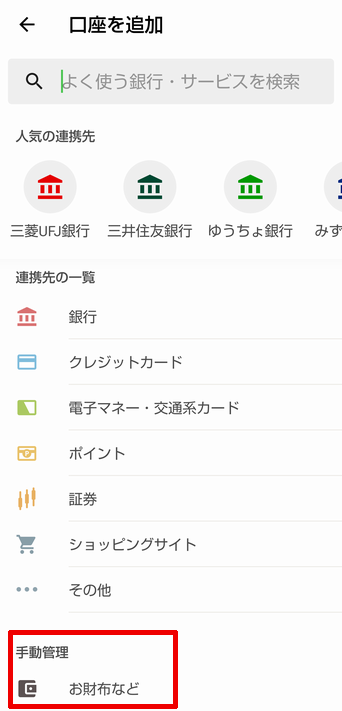
名前、アイコン、色を設定します。
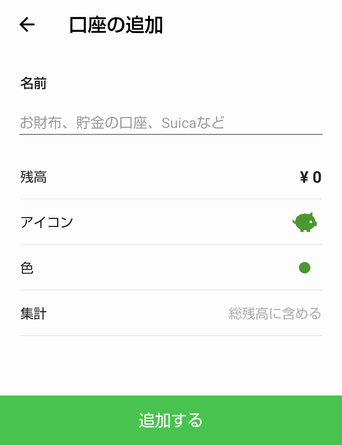
銀行、クレジットカード等も登録します。カードごとに分けておくと明細と見比べる時に便利です。
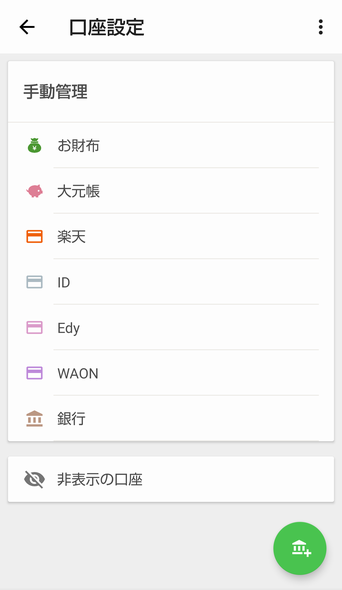
予算の設定
予算をたてている場合は予算も登録しましょう。
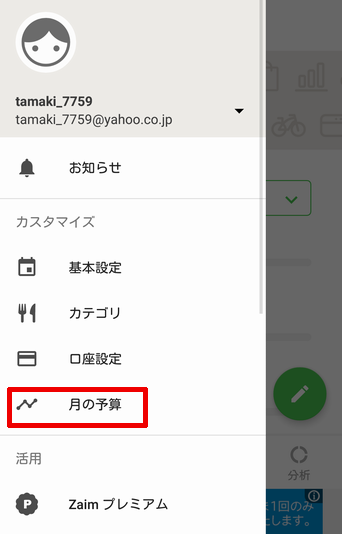
カテゴリごとに予算を登録できるので羽仁もと子案家計簿と同じように使えます。
細かさをカテゴリごとの設定にし、カテゴリ横の数字部分をタップして予算を入力していきます。
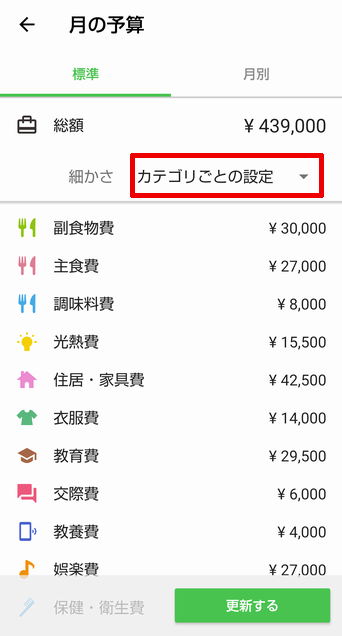
次回は
基本的な設定は以上です。
カテゴリは最初に登録しておく方が良いですが、その他は必要になった時に登録しても大丈夫。
次回は日々の入力について書いていこうと思います。
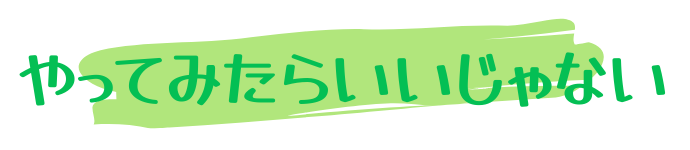
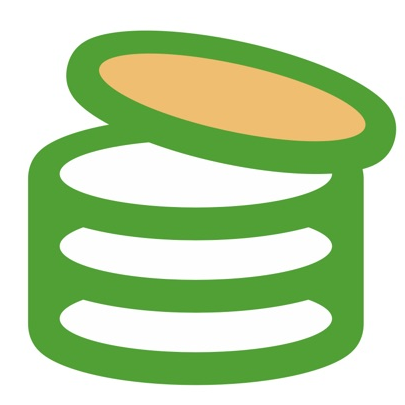



コメント